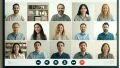Zoom Oneは、ビジネスや個人利用に最適な統合型コミュニケーションプラットフォームです。
会議、チャット、ホワイトボード、電話機能を1つのプラットフォームで提供しています。
今回は、Zoom Oneの無料プランでどのような機能が使えるのか、具体的に紹介します。
特に、ビジネスユーザーや初めてZoomを利用する方に向けて、無料版で得られるメリットや使い方を詳しく解説します。
無料プランで効率的に業務を進めたい方に必見の情報です。
関連記事:Zoom Cloud Meetingsが出てこない・無い時の解決方法とは?
関連記事:Zoomアプリ徹底解説:本物の見分け方から安全な使用方法まで
関連記事:面接前のZoom準備!何分前にログインすればいい?
この記事を読むとわかること
- Zoom Oneの無料プランで利用できる主な機能
- 無料プランでの会議やチャット、ホワイトボードの活用方法
- 無料プランと有料プランの違いや制限点
Zoom Oneの無料プランで使える機能とは?
Zoom Oneの無料プランでは、主要なコミュニケーションツールがすべて提供され、特に個人利用や小規模チームには十分な機能が揃っています。
ビデオ会議、チャット、ホワイトボード機能を無料で利用でき、効率的にコミュニケーションを取ることができます。
ここでは、Zoom Oneの無料プランで利用できる機能の詳細を一つ一つ見ていきます。
会議機能:無料でも十分なビデオ会議
Zoomの無料プランでは、最大100人までのビデオ会議を開催できます。
無料版では40分の時間制限がありますが、必要に応じて再度ミーティングを開始することが可能です。
音声、ビデオの質も高く、安定した会議を実現できるため、短時間のミーティングには無料プランで十分対応できます。
チャット機能:リアルタイムでのコミュニケーション
Zoom Oneの無料プランでは、チャット機能も含まれており、リアルタイムでのメッセージのやり取りが可能です。
テキストメッセージだけでなく、ファイルの共有や画像、動画などのメディアファイルの送信も可能です。
さらに、チームやグループごとにチャットルームを作成し、情報を整理しながらプロジェクトを進めることができます。
ホワイトボード:コラボレーションをサポート
Zoom Oneでは、無料プランでもホワイトボード機能が利用可能です。
これは、リアルタイムでのブレインストーミングやアイデアの共有に非常に便利なツールで、遠隔地にいるメンバーともスムーズにコラボレーションができます。
図やテキストを簡単に追加し、会議の参加者全員が同時に編集できるため、共同作業に最適です。
無料プランの制限と有料プランとの違い
無料プランにはいくつかの制限も存在します。
例えば、ミーティング時間は40分までとなっており、さらに時間を延長するには有料プランが必要です。
また、有料プランに比べてクラウド記録機能の容量やサポート対応に制限があります。
より長時間のミーティングや大規模なチームでの利用を考えている場合は、有料プランの導入を検討する価値があります。
とはいえ、基本的な機能は無料プランでも十分に揃っており、まずは試してみる価値があります。
Zoom Oneの無料プランの始め方
Zoom Oneの無料プランを始めるのは非常に簡単です。
数分でアカウントを作成し、すぐにビデオ会議やチャット、ホワイトボード機能を利用することができます。
ここでは、アカウントの登録手順と、最初のミーティングを設定する方法について詳しく解説します。
これを参考に、迅速にZoom Oneの無料プランを活用しましょう。
アカウント登録の手順
まずはZoomの公式ウェブサイトにアクセスし、無料アカウントを作成します。
必要なのはメールアドレスだけです。
登録したメールアドレスに送られてくる確認メールから、アカウントを有効化するだけで、Zoom Oneのサービスを利用できるようになります。
また、GoogleアカウントやFacebookアカウントを使用してのシングルサインオンも可能です。
無料プランでの最初のミーティング設定方法
アカウントを作成したら、Zoomのダッシュボードから「新しいミーティングのスケジュール」をクリックして、簡単にミーティングを設定できます。
ミーティングの名前、時間、参加者を入力し、Zoomが自動生成するミーティングリンクを共有することで、参加者を招待できます。
また、即座にミーティングを開始することも可能で、「今すぐ開始」ボタンを押すだけで、瞬時にビデオ会議を始められます。
まとめ:Zoom Oneの無料プランを最大限に活用する方法
Zoom Oneの無料プランは、基本的なビデオ会議、チャット、ホワイトボード機能を含む充実したコミュニケーションツールを提供しています。
特に、個人ユーザーや小規模ビジネスにとっては、コストをかけずに高度な機能を試せる点が大きなメリットです。
これらのツールを効果的に使うことで、コミュニケーションの効率が飛躍的に向上し、プロジェクトの進行がスムーズになるでしょう。
無料プランの時間制限やクラウド保存容量などにはいくつかの制約があるものの、これを乗り越えるための工夫がいくつかあります。
例えば、40分のミーティング制限を有効に使うため、会議の事前準備をしっかり行い、必要なトピックを明確にしておくと、短い時間で効率的に話し合いが進められます。
また、ホワイトボード機能を活用して、アイデアや資料をビジュアル化することで、より深い理解を得やすくなります。
さらに、無料プランで得られる機能に慣れてきたら、有料プランにアップグレードすることで、さらに高度なツールや制限のない環境での利用が可能になります。
そのため、まずは無料プランを最大限に活用し、自分にとって必要な機能やツールを把握することが、最適なコミュニケーション環境を構築する第一歩となります。
ビジネスや個人のニーズに合わせて、Zoom Oneを柔軟に活用し、成功に向けたコミュニケーションを強化していきましょう。
この記事のまとめ
- Zoom Oneの無料プランで使える主な機能を解説
- 会議、チャット、ホワイトボード機能の利用方法を紹介
- 無料プランの制限点と有料プランとの違いを説明
- Zoom Oneの無料プランの始め方とアカウント登録手順
- 無料プランを最大限に活用するためのポイント
関連記事:Zoom Cloud Meetingsが出てこない・無い時の解決方法とは?
関連記事:Zoomアプリ徹底解説:本物の見分け方から安全な使用方法まで
関連記事:面接前のZoom準備!何分前にログインすればいい?